电脑连接电视机有什么好处呢?小编想到了几点,那就是屏幕大,而且可以在电视机上使用网络看到自己想看的剧。还有就是可以更多的人一起做着来看。所以总的来说电脑连接电视机还是好处比较多的。下面我就来告诉你们电脑怎么连接电视机。
有的时候我们用电脑看电视剧的时候会觉得屏幕不够大,那这时候我们就会想到把电脑连接电视机,然后这样就可以在电视上看到我们想要的剧啦。所以接下来小编就来告诉你们怎么把电脑连接到电视机上。
首先,准备一条蓝头标准的数据线,不顾因为种类繁多,所以要看好连接的电视是哪种插口,不过市面上大多数都是两头都是蓝头的数据线。

电脑连接电视机电脑图解1
接着将数据线的一端插在笔记本上,然后另外一端接在电视上(如下图所示),连接电视时让其他人辅助从一侧微微抬开,方便插线。

电脑接电视电脑图解2

电脑接电视电脑图解3
下一步,连接电源,总共有三条线需要通电,一个是外放扩音器的线段,接着连接电视和笔记本的电源线,如果发现插座不够,可以拉一个拖线板。

电脑接电视电脑图解4

电脑接电视电脑图解5
然后启动笔记本电脑,在看到笔记本的灯亮了之后,再打开要连接的电视机,如果没有遥控机的话,在电视机的侧面长摁开关键即可。

电脑接电视电脑图解6
接着进入启动界面后,等一会儿,然后摁住fn键和屏幕切换键,一般来说笔记本的切换键都是f3,也有的机器是分f5,两个键一起按住即可。
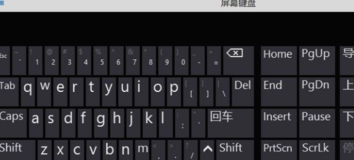
电脑连接电视机电脑图解7
最后在屏幕切换后,击属性,调节屏幕分辨率至电视机的适当大小,等到电脑自动调节后,就可以进行使用啦~
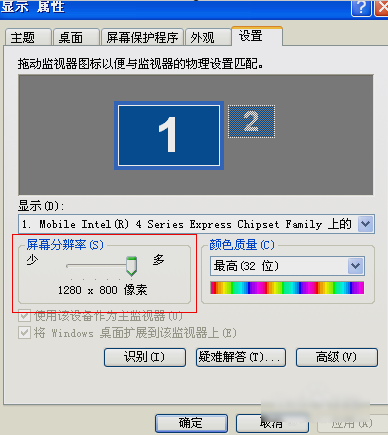
连接电视机电脑图解8
Copyright ©2018-2023 www.958358.com 粤ICP备19111771号-7